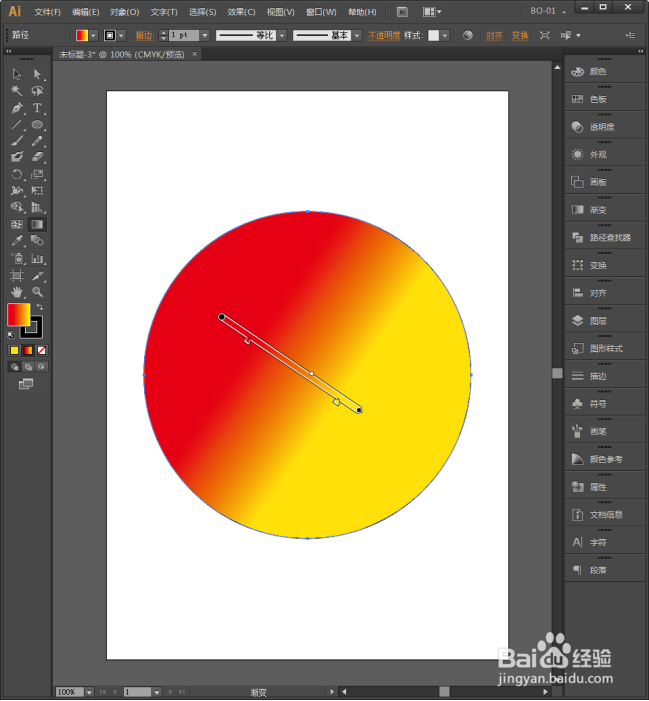1、启动Illustrator CS6。
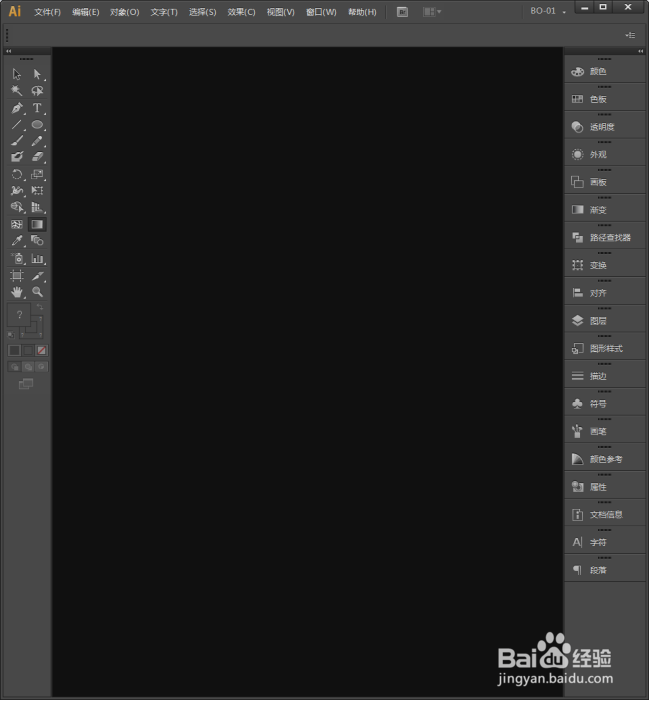
2、新建一个空白文档。
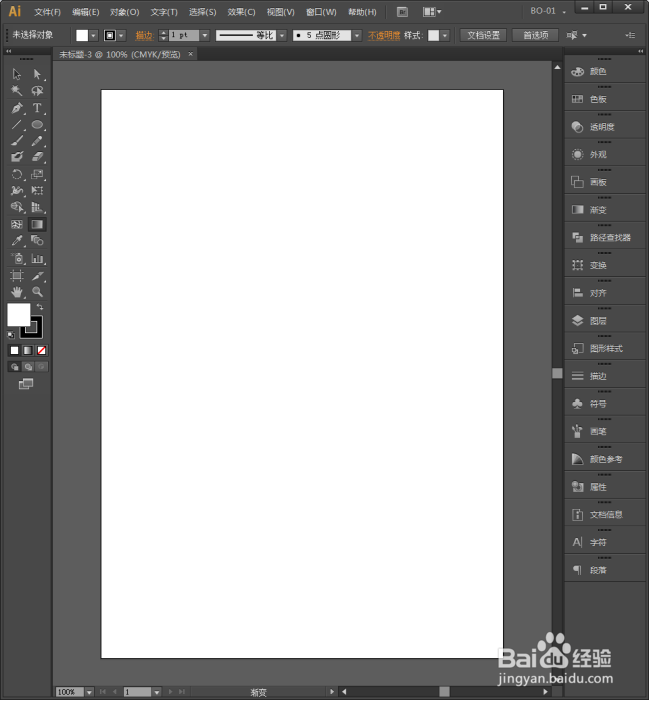
3、任意绘制一个形状。
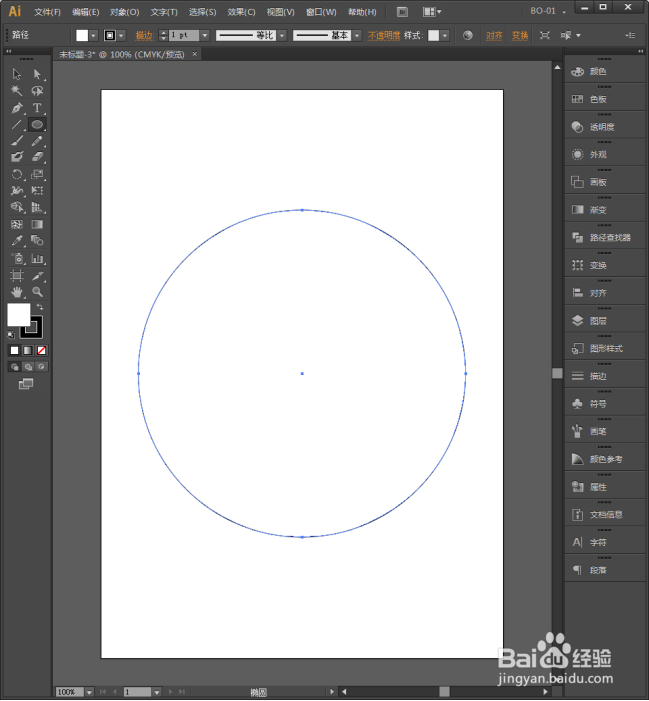
4、选中形状,点击渐变面板。
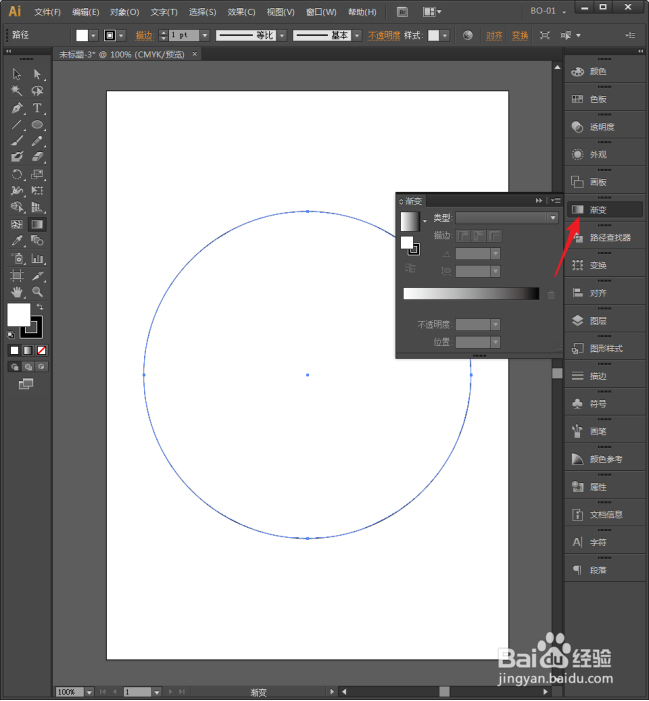
5、选择一种渐变类型。
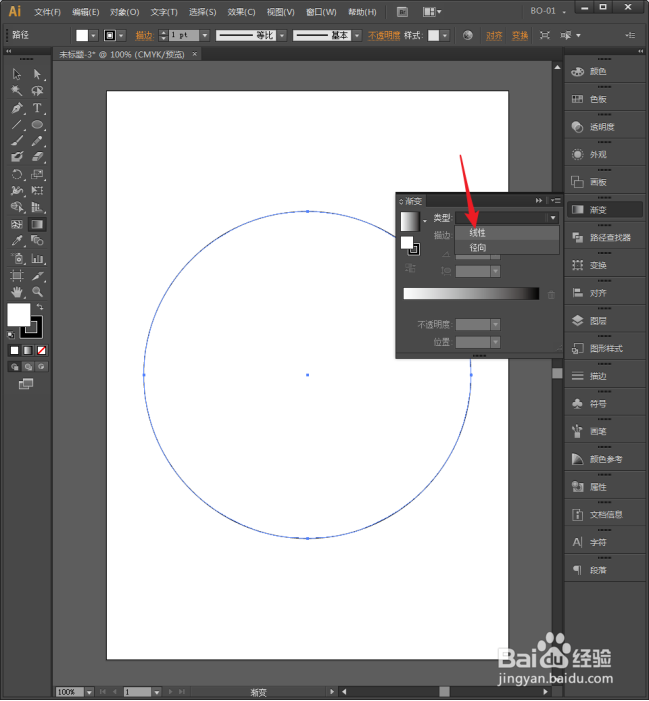
6、则形状就具有了默认的渐变效果。
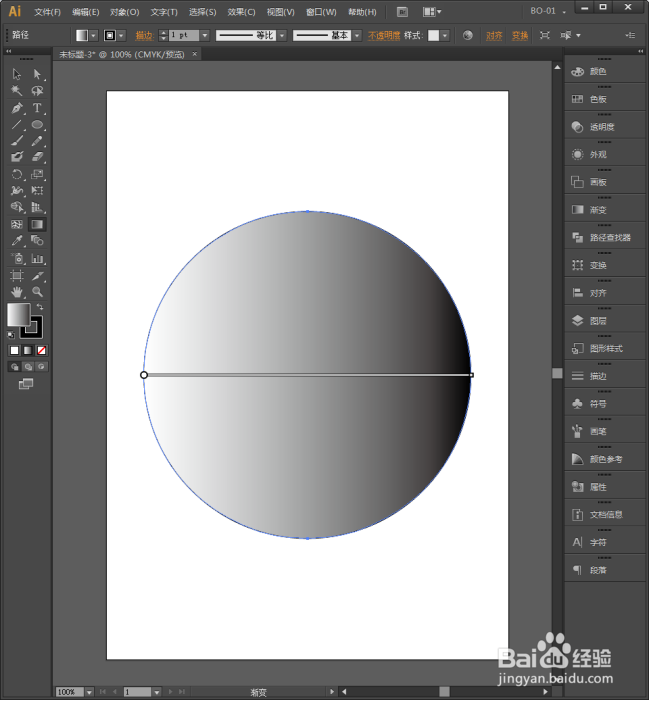
7、通过拖动渐变滑块,改变渐变的开始和结束的位置。
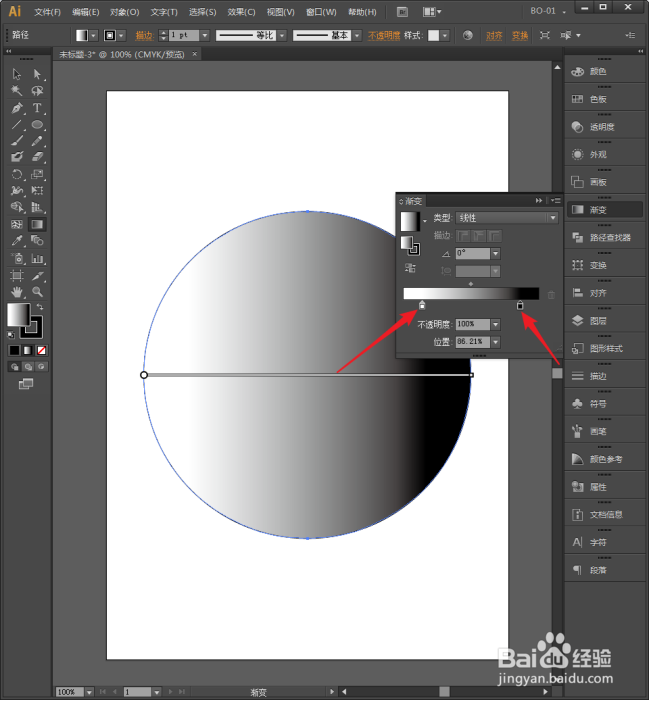
8、通过拖动渐变滑块,改变渐变的幅度。
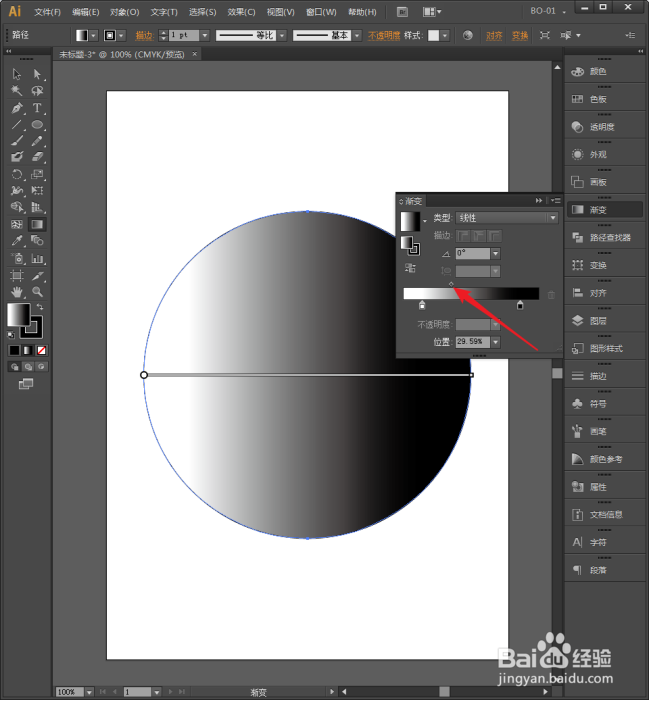
9、双击渐变色块,改变渐变起始和结束的颜色。
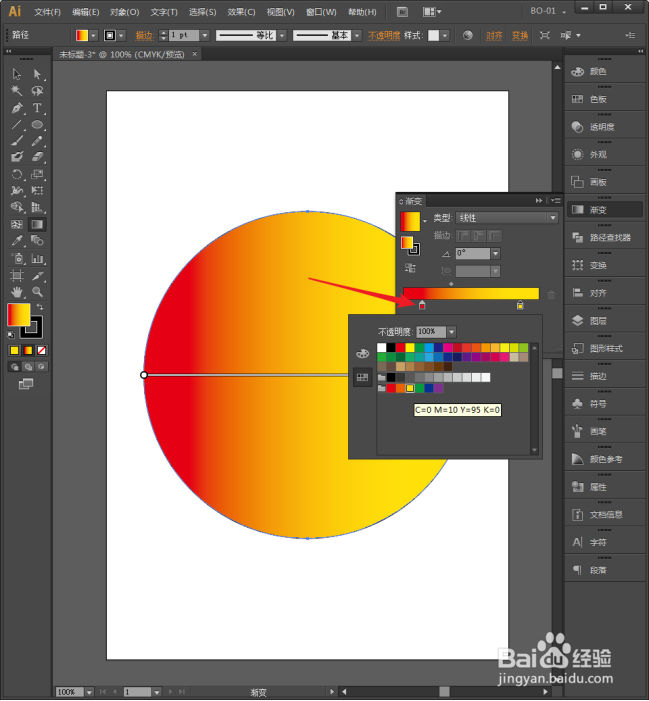
10、同时,可以看到,形状工具被选中,形状中存在一个控制条。
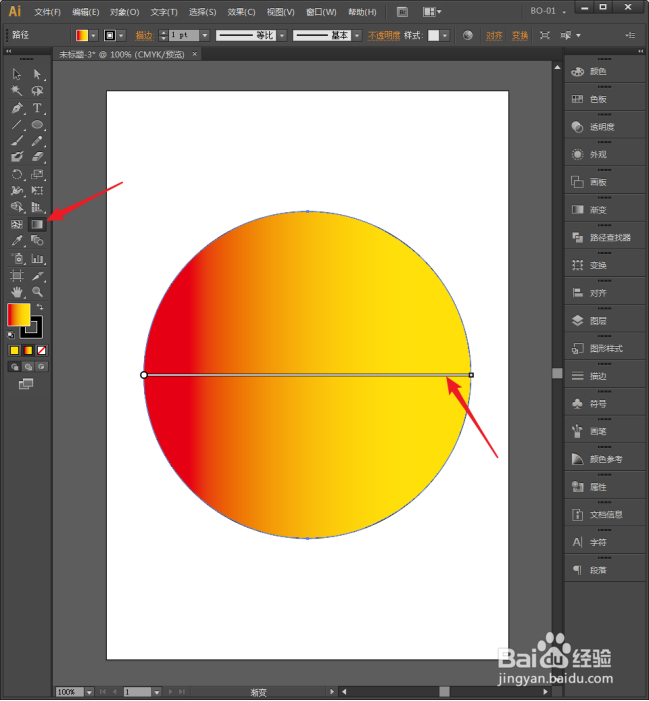
11、可以拖动控制条,直接改变渐变的起始和结束位置。

12、同样的,控制条上也存在与面板中相同的控制滑块。
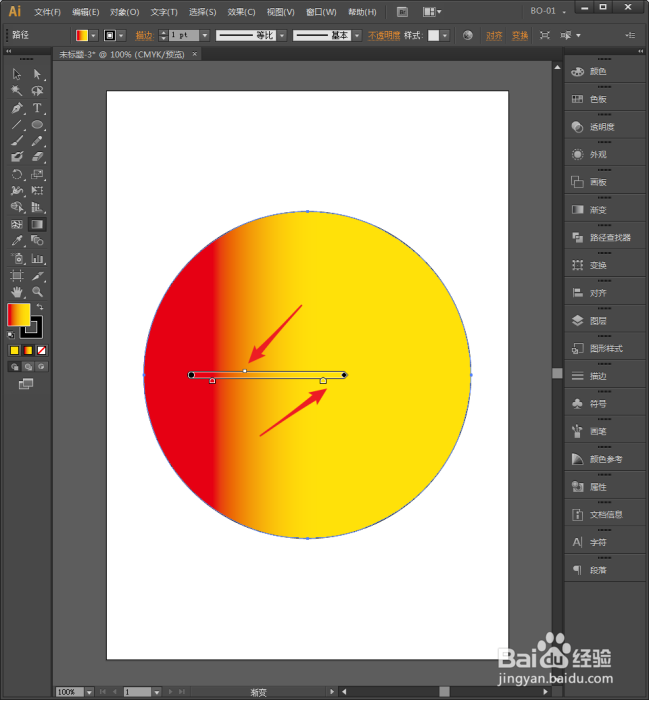
13、还可以直接旋转控制条,改变渐变的角度。